매일매일 수많은 동영상들이 업로드되는 플랫폼 유튜브, 그러다 보니 청소년 시청 불가인 성인용 콘텐츠도 많이 올라옵니다.
그런 이유로 유튜브는 어린 자녀들이 보면 안 되는 '제한 모드'라는 기능을 제공하고 있는데요. 이 기능을 사용하게 되면 청소년에게 적합하지 않은 동영상과 댓글이 필터링되어 어린 자녀가 유튜브를 시청할 때 많은 도움이 될 텐데요.
이 "유튜브 제한 모드 설정"은 구글 계정에서 하는 게 아니라 사용하는 디바이스 및 브라우저마다 각각 적용해야 하는 번거로움이 있을 수 있습니다.
따라서 유튜브 제한 모드는 휴대폰에서 따로 설정해야 하고, PC 환경에서도 선호하는 각각의 브라우저를 실행해 설정해 줘야 하는데, 저는 개인적으로 기본 브라우저로 사용 중인 구글 크롬을 예로 알아보도록 하겠습니다.
일반적인 유튜브 제한 모드 휴대폰 설정은 유튜브 YouTube 앱에서 오른쪽 상단 '프로필 아이콘'을 누르고 '설정'으로 들어가 '일반'을 터치하고, 창을 약간 아래로 스크롤해 '제한 모드'의 토글 버튼을 켜주면 활성화됩니다.
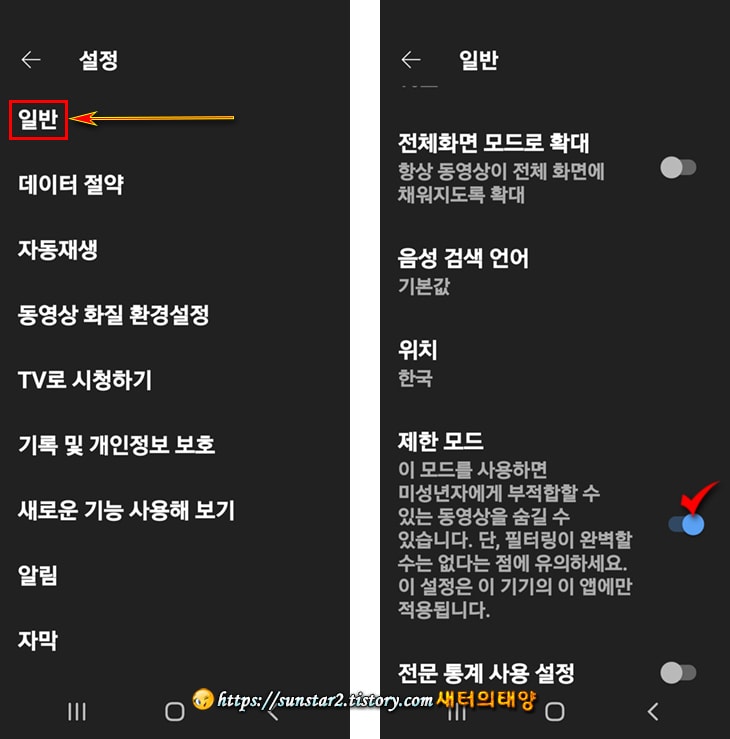
또한 컴퓨터에서도 선호하는 웹브라우저를 실행해서 유튜브 메인에 접속한 뒤 프로필 아이콘을 클릭하고 '제한 모드'로 들어가 토글을 켬으로 활성화해 주면 아주 간단하게 적용되는데요.
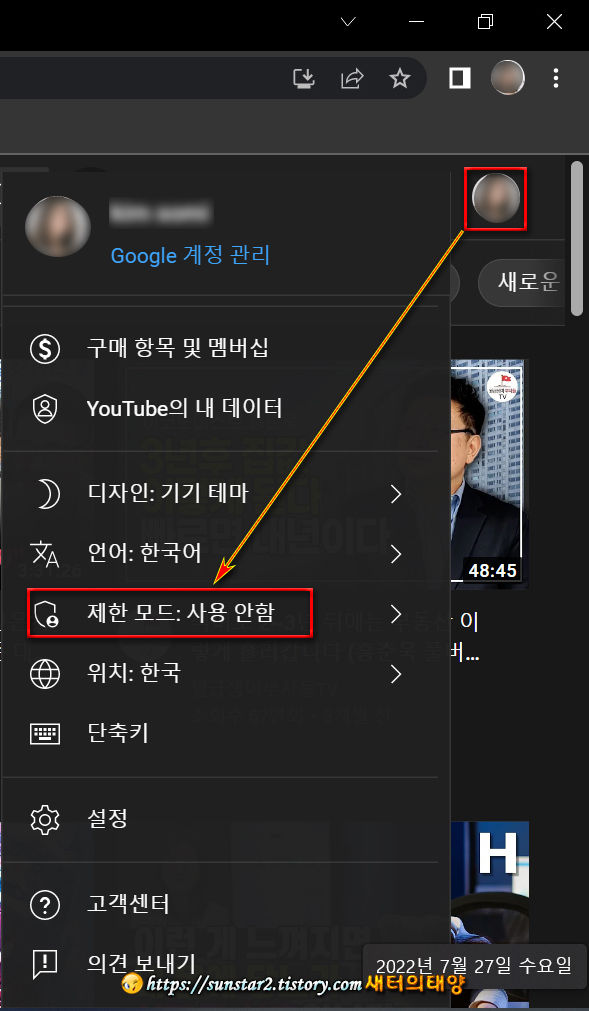
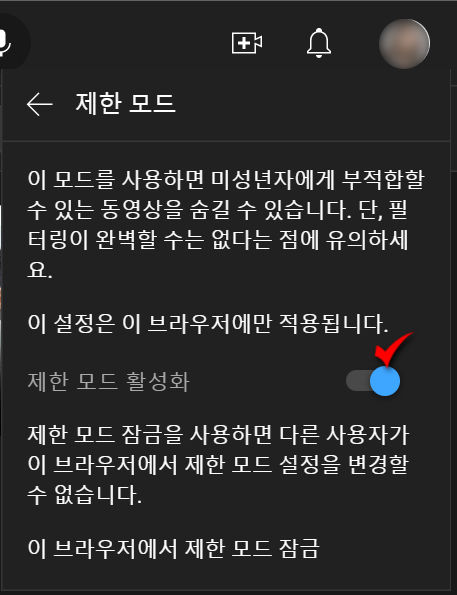
그런데 위의 일반적인 방법은 기기를 약간만 다룰 줄 아는 자녀들은 '제한 모드 활성화'를 쉽게 해제할 수 있을 겁니다.
따라서 유튜브 제한 모드 설정을 좀 더 강화된 방법으로 찾아야 할 필요가 있을 텐데요.
'로컬 그룹 정책 편집기'와 '레지스트리 편집기' 중에서 하나를 실행하여 설정해 놓으면 가족이나 자녀들과 함께 PC에서 유튜브 시청을 해도 민망함을 줄일 수 있을 겁니다.
🪶로컬 그룹 정책으로 크롬에서 유튜브 제한 모드 설정하기
먼저 로컬 그룹 정책 편집기에서 Google Chrome 메뉴가 안 보인다면 크롬 템플릿을 추가해 줘야 하는데요.
템플릿 추가 방법은 제 👉이전 글을 참고해 주시구요.
1.
윈도우 로고 키 +R 키를 눌러 실행 창이 실행되면 입력란에 'GPEDIT.MSC'를 입력하고 Enter 키로 로컬 그룹 정책 편집기를 불러옵니다.
2.
로컬 그룹 정책 편집기가 실행되면 "사용자 구성 》 관리 템플릿 》 ADM(클래식 관리 템플릿) 》 Google 》 Google Chrome" 폴더로 이동, 오른쪽 목록에서 "최소 YouTube 제한 모드 강제 사용"을 더블 클릭합니다.
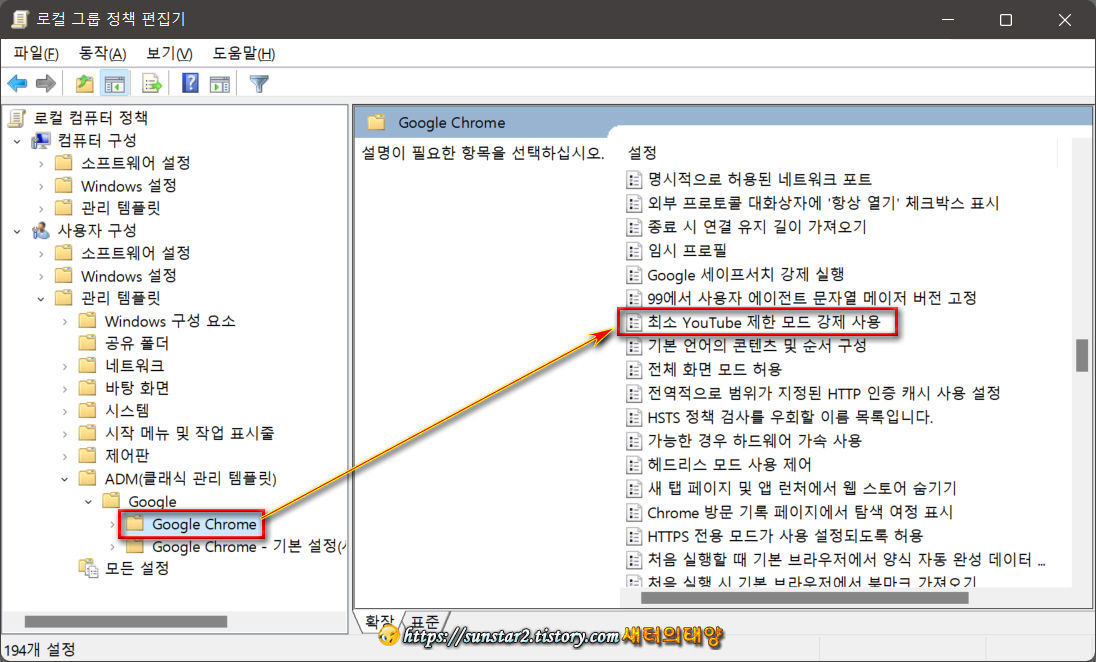
3.
대화 창이 열리면 '구성되지 않음'으로 설정된 걸 "사용"으로 지정하고, 옵션:의 '최소 YouTube 제한 모드 강제 사용' 아래 드롭 다운 버튼을 눌러 "YouTube에서 최소한 보통 제한 모드 사용"을 선택하던지, "YouTube에 강력 제한 모드 사용"으로 선택하고 "확인"해 줍니다.
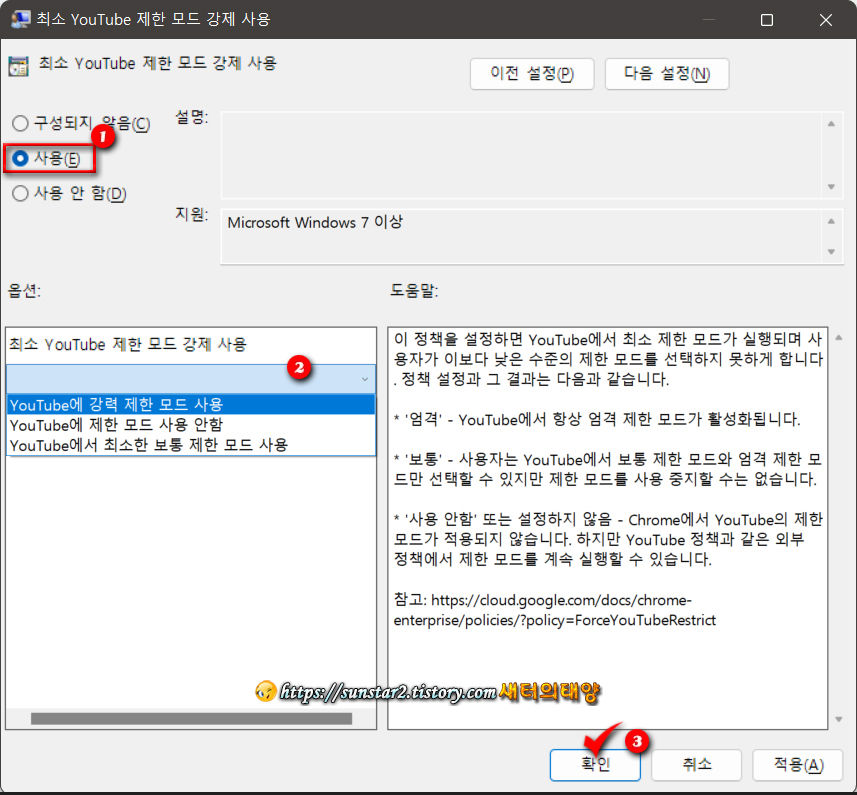
4.
그리고 로컬 그룹 정책 편집기를 닫고, 시스템을 재부팅해서 적용이 되었는지 확인해 보시길요.
🪶레지스트리 편집기에서 크롬 유튜브 제한 모드 설정하기
항상 드리는 말씀이지만 레지스트리 편집기 수정은 잘못 건들면 시스템이 꼬일 수 있으므로 백업이 필요한 작업이고, 편집기 경로는 정확하게 따라오셔야 합니다~🤔
(※ 편집기 이동 경로를 잘못 찾아들어 시스템 오류 나는 건 저는 책임지지 않습니다.)
1.
실행 창을 불러와 "regedit"를 입력하고 Enter 키를 눌러 레지스트리 편집기를 불러옵니다.
2.
레지스트리 편집기가 열리면 아래 경로로 이동하시구요.
HKEY_CURRENT_USER\Software\Policies
3.
Policies 폴더를 우클릭해서 '새로 만들기 > 키'를 선택하고, 새 키의 이름을 "Google"로 지정하고, 다시 Google로 지정된 새 키 폴더를 우클릭하고 '새로 만들기 > 키'를 클릭해서 이름을 "Chrome"으로 지정합니다.
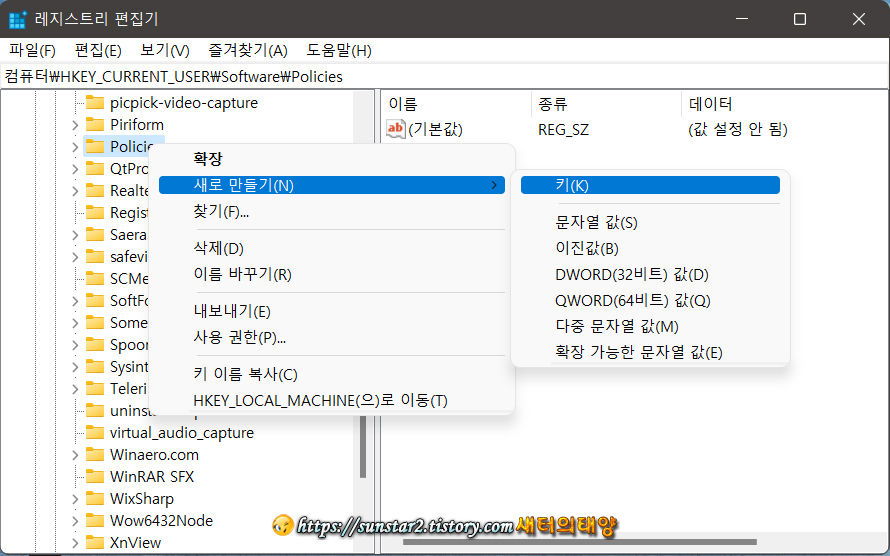
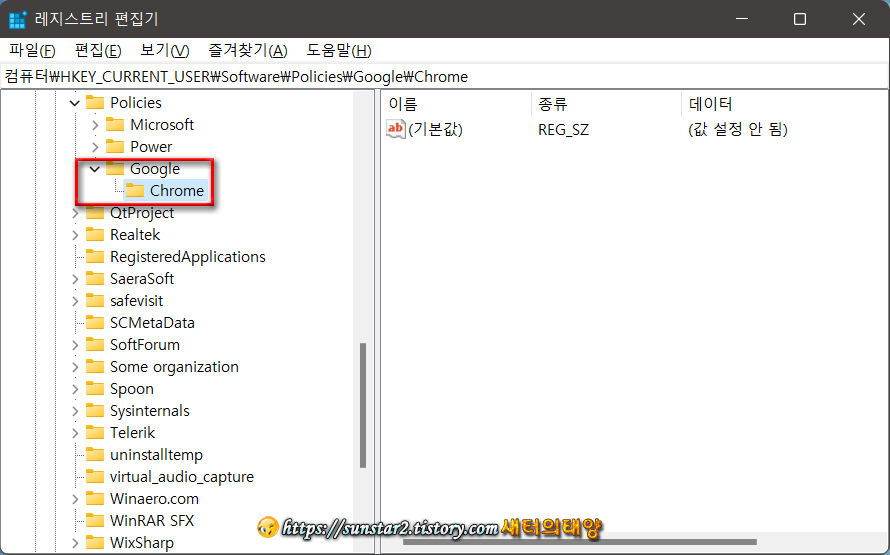
4.
그리고 다시 새 키로 생성된 Chrome 폴더를 우클릭하고, 이번엔 '새로 만들기 > DWORD(32비트) 값'을 선택해 새 값의 이름을 "ForceYouTubeRestrict"로 설정합니다.
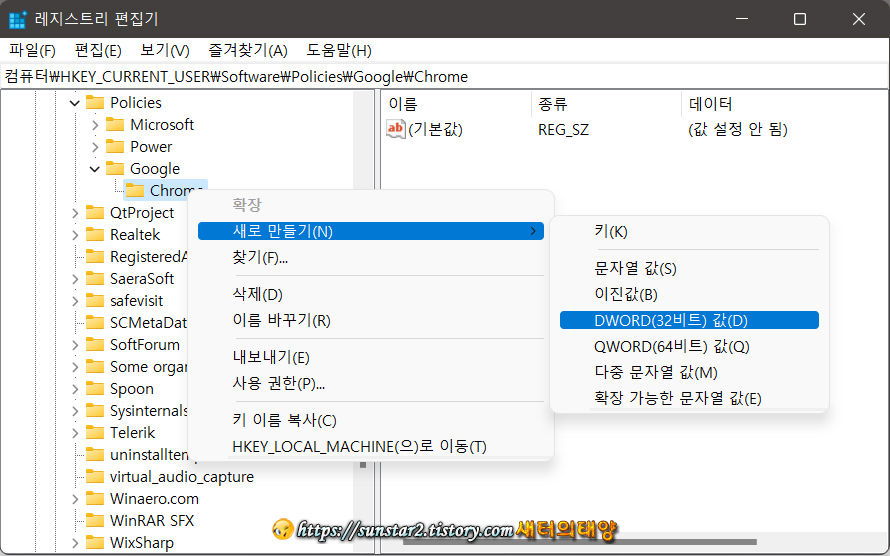
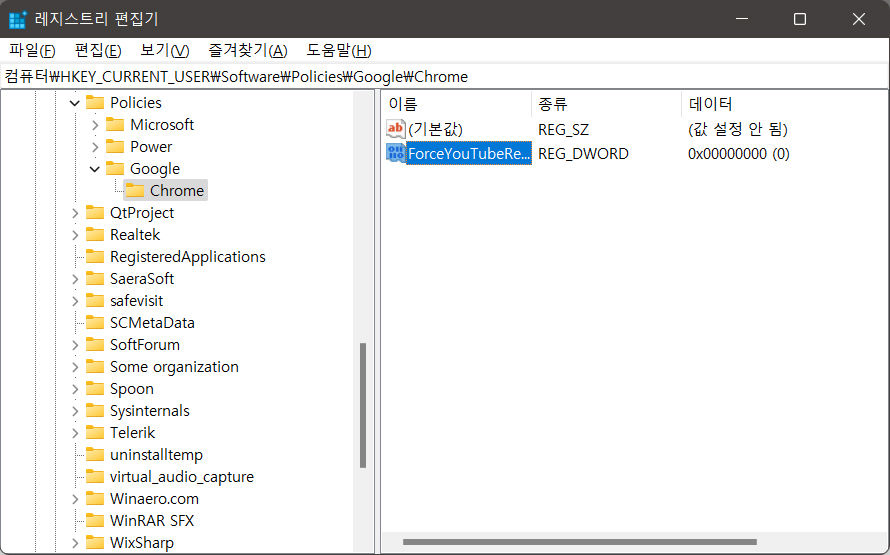
5.
새 값으로 생성된 ForceYouTubeRestrict 키값을 더블 클릭하고 "0"로 기본 설정된 값 데이터를 "1
"(YouTube에서 최소한 보통 제한 모드 사용)"이나 "2"(YouTube에서 강력 제한 모드 사용)를 입력 후, 확인하면 1차 적용은 완료된 거구요.
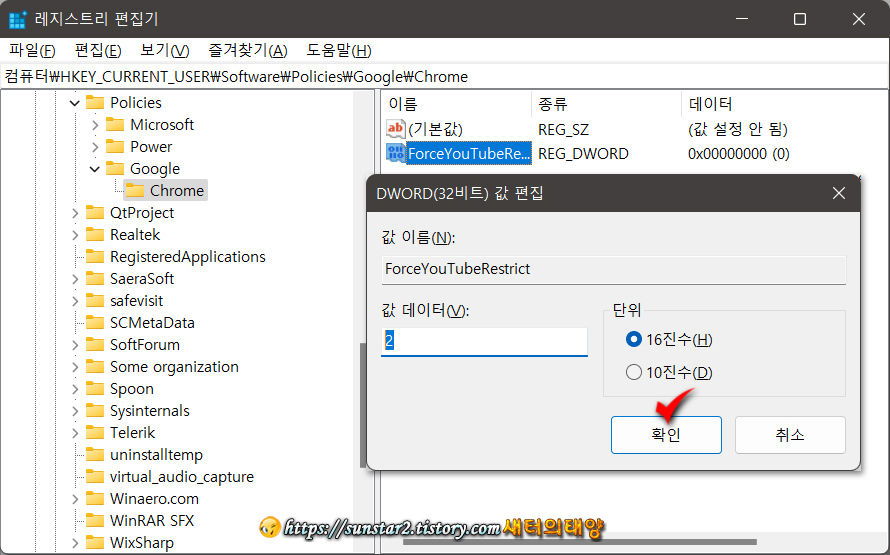
6.
이제 레지스트리 편집기를 닫고 시스템을 재부팅해서 완전하게 적용되었는지 윈도우용 크롬을 실행해 유튜브로 들어가 확인해 보면 제한 모드는 '사용 중'으로 표시되고...
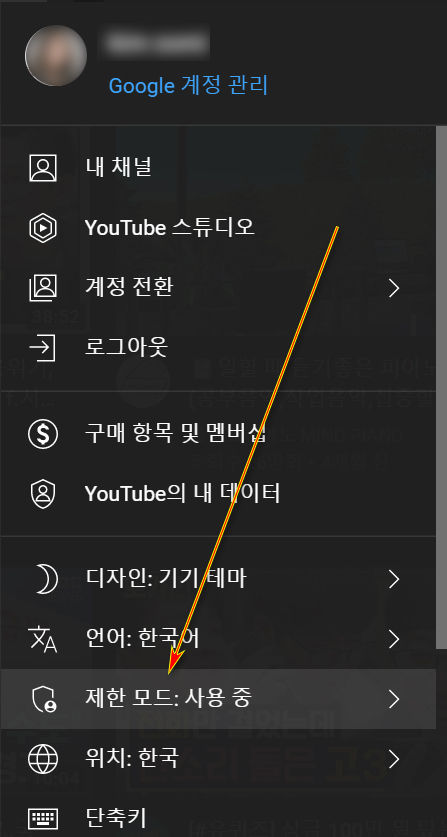
클릭하고 들어가 보면 토글 버튼이 완전 비활성화되어 ON/OFF할 수 없게 됩니다.
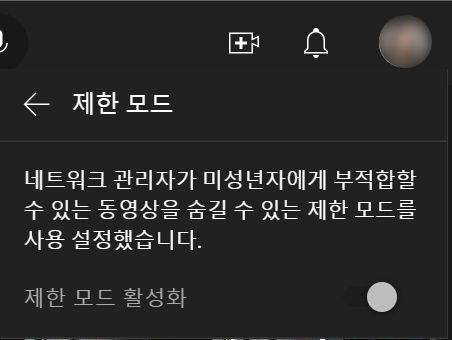
끝으로 로컬 그룹 정책 편집기나 레지스트리 편집기로 크롬에서 유튜브 제한 모드 설정을 해 놓았다면 해제할 수 있는 방법은 설정을 걸어놓은 해당 편집기를 실행해 원위치로 롤백하는 것 밖에는 없을 겁니다.
'크롬 Tip' 카테고리의 다른 글
| 크롬에서 웹사이트를 시작 화면 및 작업 표시줄에 고정하기 (0) | 2022.09.14 |
|---|---|
| 크롬 CPU 사용량 줄이기 (0) | 2022.09.02 |
| 윈도우 11 웹 검색 결과 Google과 Chrome으로 열기 (0) | 2022.08.07 |
| 로컬 그룹 정책 편집기에 구글 크롬 추가하기 (0) | 2022.07.26 |
| 크롬 다운로드 표시줄 자동으로 닫는 방법 (0) | 2022.06.29 |
| 크롬 탭 너비 및 스크롤 버튼 활성화하기 (0) | 2022.06.26 |